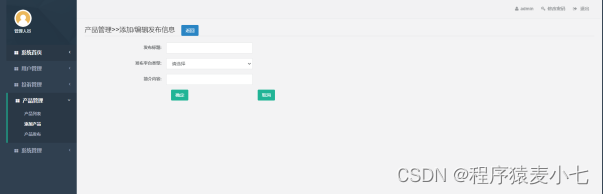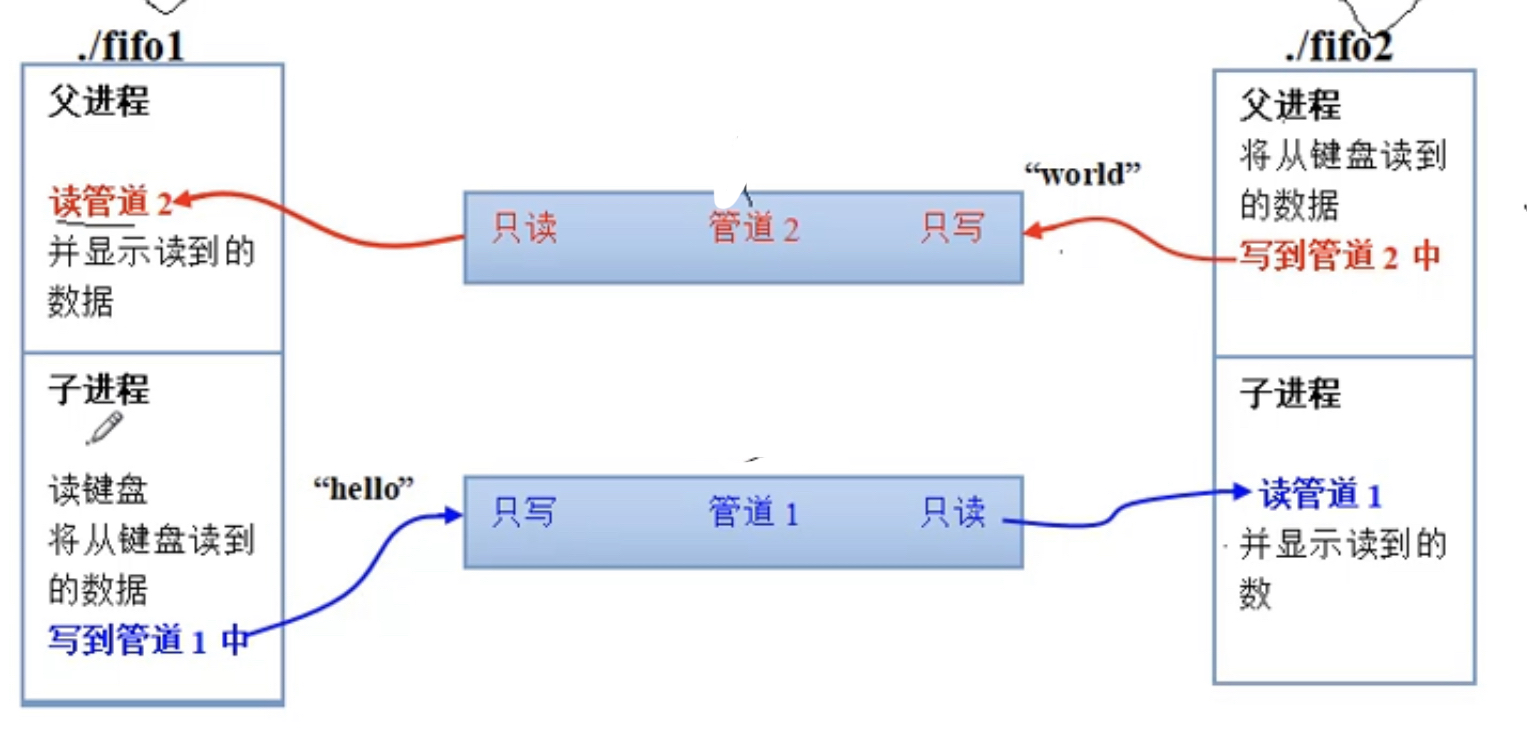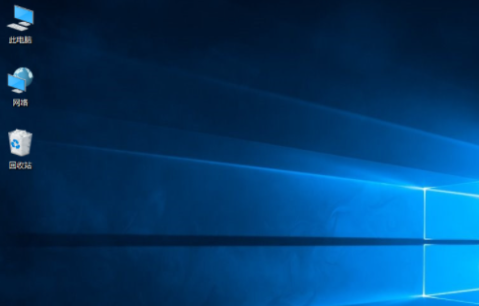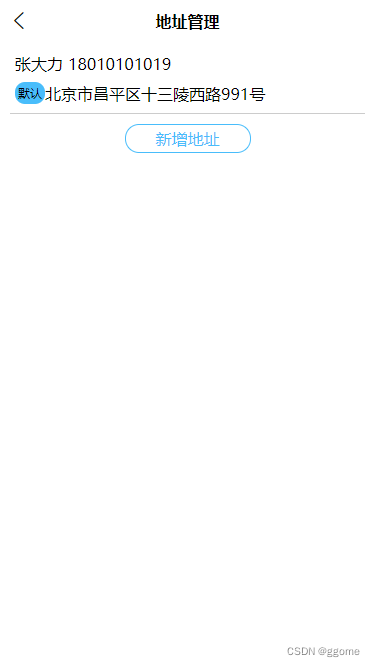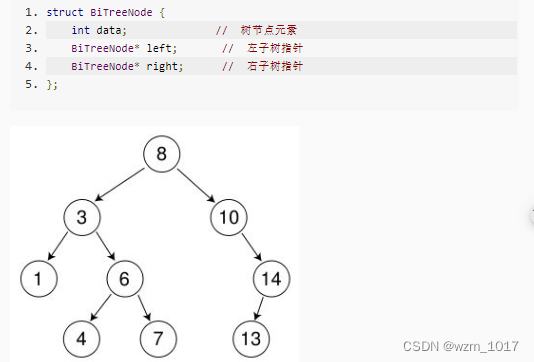Linux上单机部署RocketMq
- 1、安装jdk
- 2、下载rocketmq并解压
- 3、创建日志文件夹
- 4、启动namesrv
- 5、启动broker
- 6、查看和关闭
- 7、rocketmq控制台
- 7.1、控制台idea启动
- 7.2、控制台jar包启动
1、安装jdk
rocketmq的运行是建立在jdk之上的,所以,我们要搭建rocketmq服务就需要先安装jdk。
jdk安装教程
安装好之后jdk,我们可以通过如下命令来查看:
java -version
当出现如下图所示,就说明是安装好了

2、下载rocketmq并解压
mq运行程序下载地址
这个源码包在最后搭建mq控制台的时候可以用到,提前下载好。
mq源码包下载地址
下载好之后,通过以下命令解压
unzip rocketmq-all-4.7.1-bin-release.zip
解压之后如下图所示:

3、创建日志文件夹
这一步主要是想让日志文件规整一些,有没有都无所谓
输入以下命令:
mkdir logs

4、启动namesrv
进入到bin目录下,输入下面命令启动:
# >../logs/namesrv.log > 负号后面跟的是日志输出路径
nohup ./mqnamesrv >../logs/namesrv.log &
可通过 jps 命令来查看namesrv是否启动成功,如下图所示:

5、启动broker
由于启动broker时,需要占用大量的内存,这个虚拟机是我自己搭建的,所以内存比较小,我需要修改以下配置文件。
1、在和bin目录下,有一个runserver.sh文件,我们打开它,修改以下配置:
# 这是修改后的样子
JAVA_OPT="${JAVA_OPT} -server -Xms256m -Xmx256m -Xmn128m -XX:MetaspaceSize=128m -XX:MaxMetaspaceSize=320m"
2、在和bin目录下,有一个runbroker.sh文件,我们打开它,修改以下配置:
# 这是修改后的样子
JAVA_OPT="${JAVA_OPT} -server -Xms256m -Xmx256m -Xmn128m"
3、在和bin目录下,有一个tools.sh文件,我们打开它,修改以下配置:
# 这是修改后的样子
JAVA_OPT="${JAVA_OPT} -server -Xms256m -Xmx256m -Xmn256m -XX:MetaspaceSize=128m -XX:MaxMetaspaceSize=128m"
如果需要用代码验证时,我们在配置文件中加上下面的配置,topic可以由mq自己创建,在conf目录下的broker.conf文件中加入如下配置:
<!-- 当生产者生产的topic没有的话,这个topic会被mq自己创建 -->
autoCreateTopicEnable=true
保存之后,使用如下命令启动
# >../logs/broker.log > 负号后面跟的是日志输出路径
nohup ./mqbroker >../logs/broker.log &
可通过 jps 命令来查看broker是否启动成功,如下图所示:

6、查看和关闭
查看的话还是和上面一样,使用jps命令就行,或者使用查看日志或者ps -ef | grep 服务名等等都可以看。
下面命令是关闭namesrv和broker
sh mqshutdown namesrv
sh mqshutdown broker
7、rocketmq控制台
7.1、控制台idea启动
由于rocketmq没有给我们直接集成控制台,所以我们需要自己去搞一个控制台
这里由于github太慢,我整理了一份放在了码云上,大家可以下载
链接:https://gitee.com/xpsdjl/rocketmq-consoler.git
下载好之后,在idea打开其中的这个项目。
主要改以下配置

改完之后直接启动springBoot项目,然后在浏览器中输入 http://127.0.0.1:8080 即可访问。
如果出现调用错误,请检查服务器的防火墙是否关闭

7.2、控制台jar包启动
在项目中右边的maven点击package按钮生成jar包

生成的jar包默认会放在target目录下,如下图所示,也可以用java -jar命令启动:




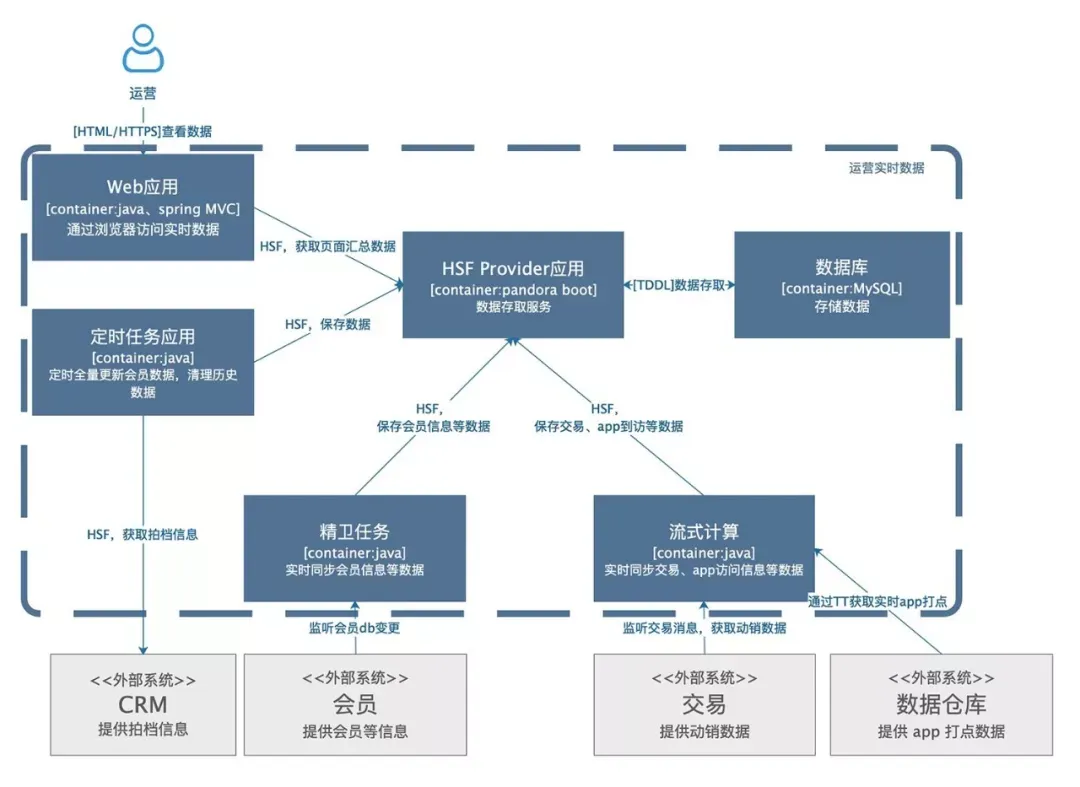

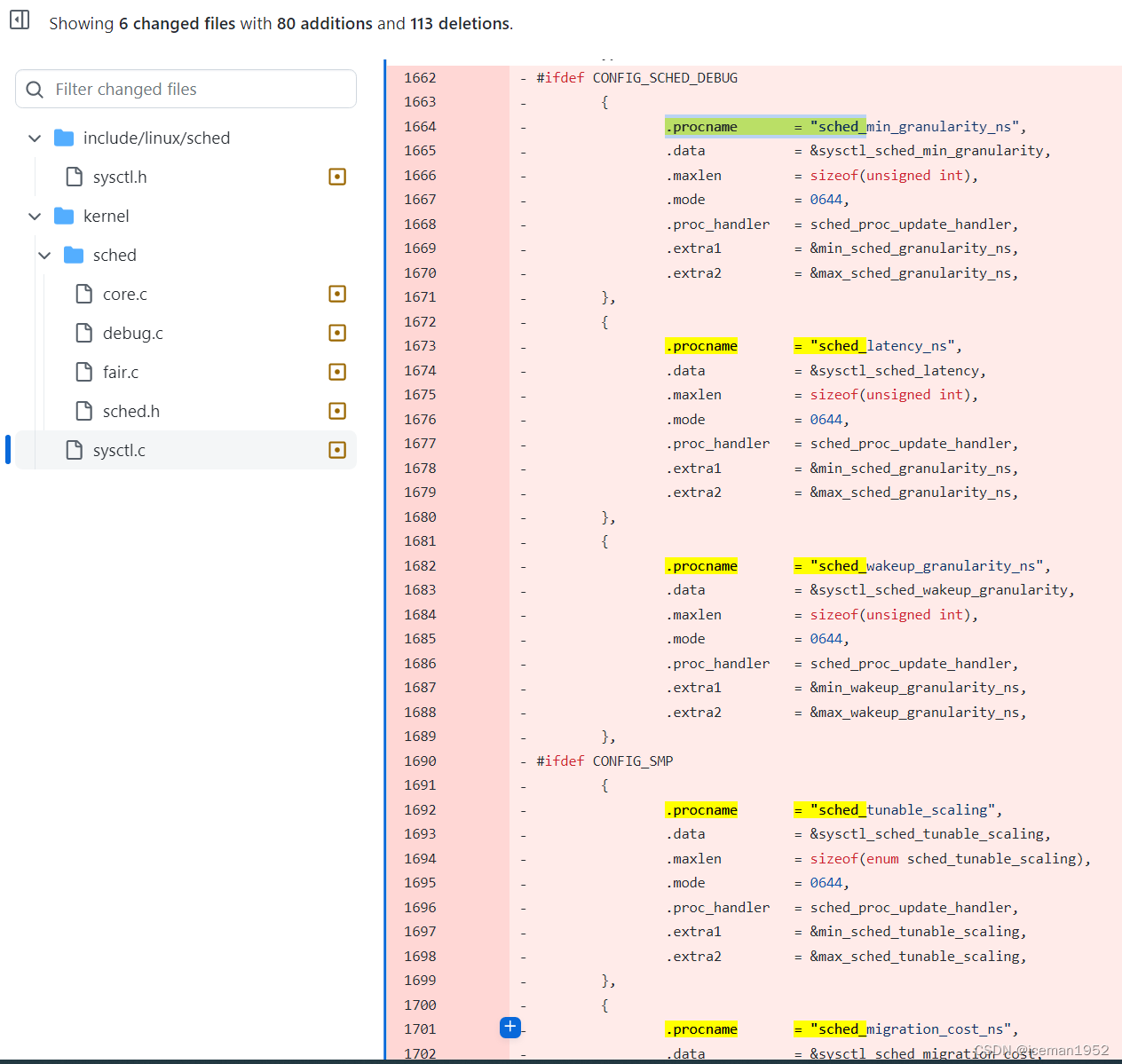

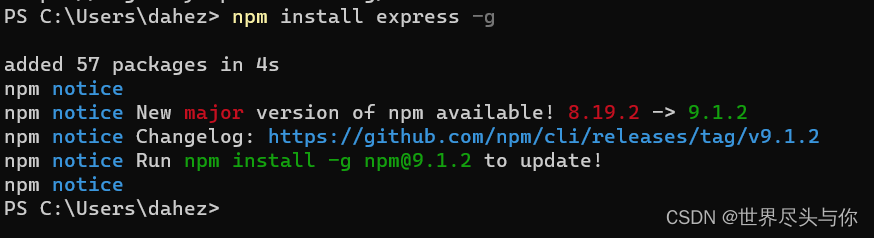

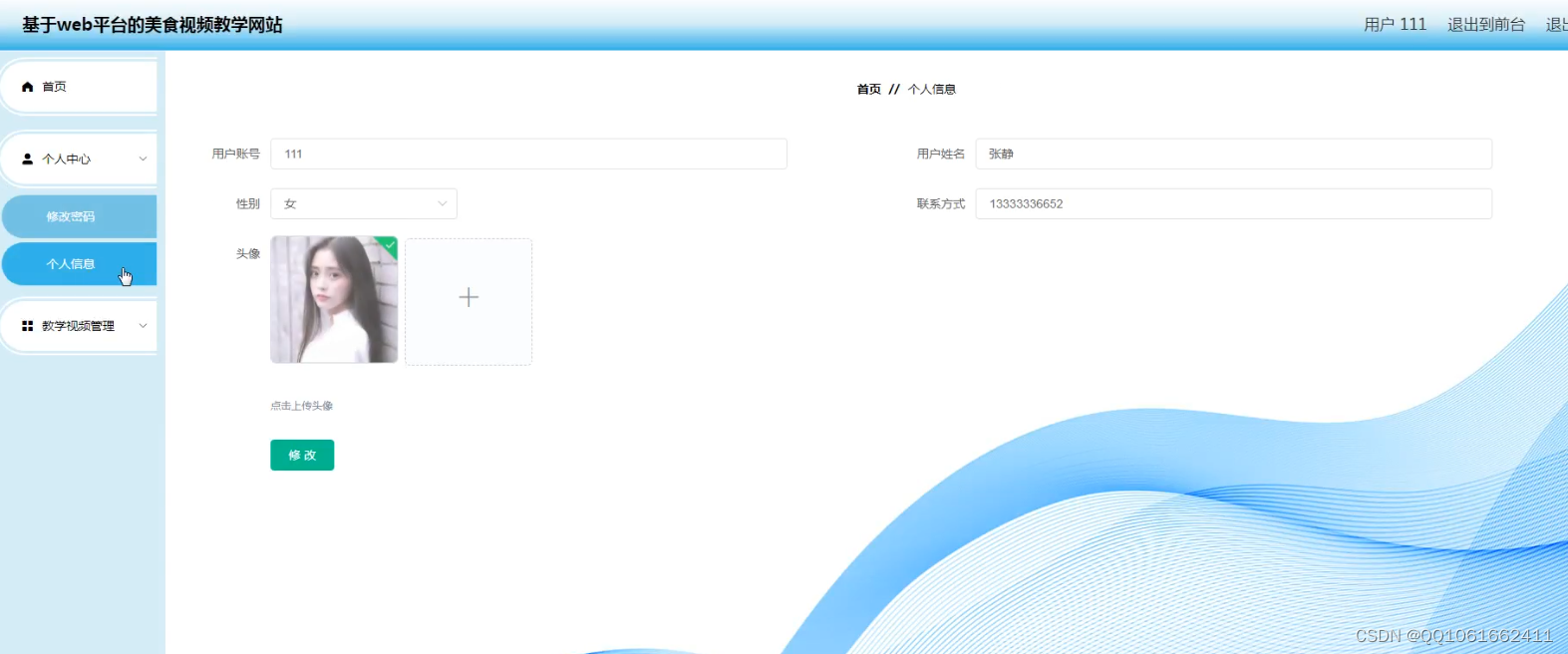



![[Redis] Redis实战--EVAL](https://img-blog.csdnimg.cn/16df64b2c4da4dd78b37bc355549aeff.png)